用紙がつまったときの対処方法
印刷中に用紙がつまったとき(サポート番号1300/1303/1304/1313が表示されているとき)は、以下の順序で対処してください。
 参考
参考
- 紙づまりしていないのに(サポート番号が表示されていないのに)正常に給紙/排紙されない場合は、「正常に給紙/排紙されないときの対処方法」を参照してください。
- ADF(自動原稿給紙装置)に原稿がつまった場合は、「ADF(自動原稿給紙装置)に原稿がつまったときの対処方法(2801)」を参照してください。
 重要
重要
- 排紙口や給紙口を確認するときや、つまった用紙を取り除くときは、プリンターを逆さにしたり、傾けたりしないでください。インクが漏れる恐れがあります。
-
チェック 1 L判、KG、はがき、名刺など、小さいサイズの用紙に印刷しようとしましたか
-
チェック 2 背面水平トレイ(A)にセットした用紙に印刷しようとしましたか
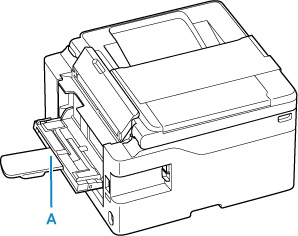
-
チェック 3 つまった用紙が、排紙口(B)から見えますか
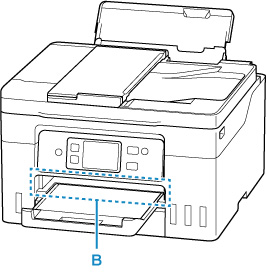
-
チェック 4 後トレイの給紙口(C)に異物が入っていませんか
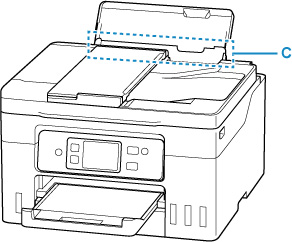
-
チェック 5 つまった用紙が、後トレイの給紙口(C)から見えますか
つまっていない用紙を後トレイから取り除き、後トレイの給紙口を確認してください。
-
チェック 6 つまった用紙が、カセットの給紙口(D)から見えますか
排紙トレイを収納したあと、カセットを取り外し、カセットの給紙口を確認してください。
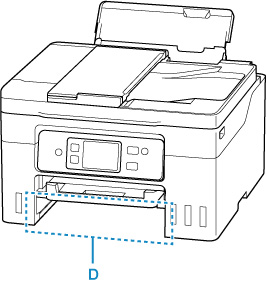
-
チェック 7 つまった用紙が、排紙口や給紙口から見えない場合
背面水平トレイの給紙口からつまっている用紙を取り除く
-
プリンターのストップボタンを押す
-
つまっている用紙を両手でしっかりとつかみ、ゆっくりと引き抜く
紙が破れないように、ゆっくりと引き抜いてください。
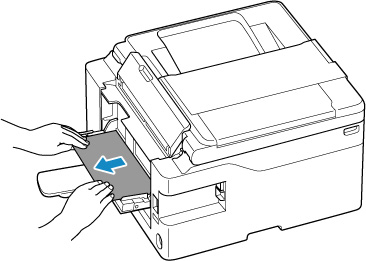
-
印刷をやり直す
プリンターに送信されていた印刷データは消去されていますので、印刷をやり直してください。
 重要
重要-
プリンターのタッチスクリーンに「板紙を1枚セットしてください」と表示される前に用紙をセットするとエラーが発生します。また、正しい位置に用紙がセットされていない場合にもエラーが発生します。
「背面水平トレイに板紙をセットする」を参照し、プリンターのタッチスクリーンに表示されるメッセージに従って操作してください。
-
上記の対処を行っても解決しない場合は、キヤノンへ修理をご依頼ください。
 重要
重要
- インクが漏れる恐れがあるため、プリンターを運ぶときは水平を保ってください。
- 修理でプリンターを移送するときは、「修理に出すときは」を参照してください。
排紙口からつまっている用紙を取り除く
-
つまっている用紙を両手でしっかりとつかみ、ゆっくりと引き抜く
紙が破れないように、ゆっくりと引き抜いてください。

 参考
参考-
用紙を引き抜けない場合は、無理に引っ張らず、プリンターの電源を入れ直してみてください。用紙が自動的に排出されることがあります。
ただし、ファクスの送受信中やメモリー受信中、未送信のファクスがプリンターのメモリーに保存されている場合は、プリンターの電源を切ることができません。ファクスの送受信が完了していることを確認し、プリンターのストップボタンを押して印刷を中止したあと、プリンターの電源を切ってください。
-
用紙を引き抜けなかった場合や破れてしまった場合は、プリンターのスキャナーユニット/カバーを開け、内部につまっている用紙を取り除いてください。
-
-
プリンターのタッチスクリーンに表示されている[OK]を選ぶ
印刷が再開されます。つまっていたページが印刷されない場合は、印刷をやり直してください。
手順1で電源を入れ直した場合は、プリンターに送信されていた印刷データは消去されていますので、印刷をやり直してください。
 参考
参考- 用紙をセットし直す場合は、用紙が印刷に適していること、用紙を正しくセットしていることを確認してください。
- 写真やグラフィックを含む原稿の印刷はA5以外の用紙に印刷することをお勧めします。A5の用紙に印刷すると、用紙が反って排紙できない原因になることがあります。
上記の対処を行っても解決しない場合は、プリンターの内部に紙片が残っている可能性があります。「内部につまっている用紙を取り除く」を参照してください。
後トレイの給紙口からつまっている用紙を取り除く
-
つまっている用紙を両手でしっかりとつかみ、ゆっくりと引き抜く
紙が破れないように、ゆっくりと引き抜いてください。
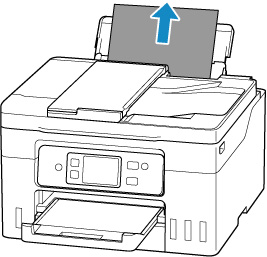
 参考
参考-
用紙を引き抜けなかった場合や破れてしまった場合は、以下のページを参考に搬送ユニットを取り外したあと、後トレイの給紙口から用紙を引き抜いてください。
-
-
後トレイに用紙をセットする
 参考
参考- 用紙が印刷に適していること、用紙を正しくセットしていることを確認してください。
- 写真やグラフィックを含む原稿の印刷はA5以外の用紙に印刷することをお勧めします。A5の用紙に印刷すると、用紙が反って排紙できない原因になることがあります。
-
プリンターのタッチスクリーンに表示されている[OK]を選ぶ
印刷が再開されます。つまっていたページが印刷されない場合は、印刷をやり直してください。
上記の対処を行っても解決しない場合は、プリンターの内部に紙片が残っている可能性があります。「内部につまっている用紙を取り除く」を参照してください。
カセットの給紙口からつまっている用紙を取り除く
-
つまっている用紙を両手でしっかりとつかみ、ゆっくりと引き抜く
紙が破れないように、ゆっくりと引き抜いてください。
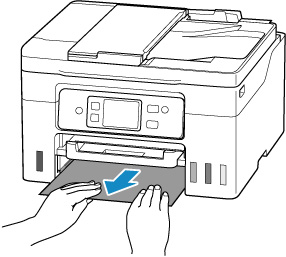
 参考
参考-
用紙を引き抜けなかった場合や破れてしまった場合は、プリンターの搬送ユニットカバーを取り外し、背面から用紙を取り除いてください。
-
-
カセットに用紙をセットする
 参考
参考- カセットにセットできる用紙は、A4、レター、A5、またはB5の普通紙です。
-
プリンターのタッチスクリーンに表示されている[OK]を選ぶ
印刷が再開されます。つまっていたページが印刷されない場合は、印刷をやり直してください。
上記の対処を行っても解決しない場合は、プリンターの内部に紙片が残っている可能性があります。「内部につまっている用紙を取り除く」を参照してください。

